Correggi Malwarebytes La protezione Web in tempo reale non si attiva in errore
Esistono numerose applicazioni che promettono di proteggere il tuo personal computer da virus e malware; e Malwarebytes , un'applicazione anti-malware, regna sovrana in molte classifiche personali come prima scelta per il software anti-malware. L'azienda dichiara di bloccare/rilevare più di 8.000.000 di minacce ogni giorno. Il numero viene letto come 8 milioni!
Per quanto Malwarebytes sia eccezionale, gli utenti spesso si imbattono in un errore o due durante l'utilizzo dell'applicazione. Uno degli errori più comuni e ampiamente sperimentati è la mancata attivazione della protezione Web in tempo reale(Real-Time Web Protection) in Malwarebytes . La funzione impedisce l'installazione di qualsiasi tipo di malware o spyware sul tuo sistema tramite Internet e, quindi, è una funzionalità cruciale che deve essere sempre attivata.
In questo articolo, esamineremo un paio di metodi per correggere il suddetto errore in modo graduale.
Che cos'è la protezione Web in tempo reale?(What is Real-Time Web Protection?)
Come accennato in precedenza, la protezione Web in tempo reale protegge automaticamente il tuo personal computer da malware e spyware o da qualsiasi altra attività sospetta in tempo reale (mentre il processo è attivo o è in corso). Senza la funzione, non si sarà in grado di dire se un file è infetto senza prima eseguire una scansione.
La funzionalità è di fondamentale importanza in quanto Internet è la fonte principale attraverso la quale le applicazioni malware raggiungono il tuo computer. Ad esempio, se si finisce accidentalmente per fare clic sul pulsante Download sbagliato o sono stati inviati file dannosi come allegati alla posta, non appena si fa clic su download, la protezione in tempo reale rileverà il file e lo classificherà come malware. Il software antivirus metterà quindi in quarantena il file anche prima che tu abbia la possibilità di aprirlo e infettare l'intero sistema.
La funzione, tuttavia, continua a spegnersi non appena viene attivata dall'utente in alcune versioni di Malwarebytes . Mentre il motivo principale dell'errore potrebbe essere un bug in quelle versioni, altri motivi dell'errore includono il servizio MBAM corrotto , driver di protezione Web obsoleti o corrotti, conflitto con un altro software antivirus/antimalware e versione obsoleta dell'applicazione.

Correggi Malwarebytes La protezione Web in tempo reale non si attiva in errore(Fix Malwarebytes Real-Time Web Protection Won’t Turn on Error)
Esistono più metodi per correggere questo errore e non esiste un metodo noto per farlo per tutti. Quindi ti suggeriamo di esaminare il seguente elenco e scoprire quale metodo funziona per te e risolve il problema. Iniziamo con un semplice riavvio dell'applicazione e procediamo alla disinstallazione e alla reinstallazione dell'applicazione stessa nel metodo finale.
Ma prima di iniziare, alcuni utenti hanno segnalato semplicemente di eseguire Malwarebytes poiché l' amministratore ha(Administrator) risolto l'errore per loro, quindi vai avanti e provalo prima. Se ciò non ha funzionato, passa al primo metodo.
Metodo 1: riavvia Malwarebytes(Method 1: Restart Malwarebytes )
Ogni volta che il tuo computer fa i capricci, cosa fai? Riavvia, giusto?
Proviamo lo stesso con Malwarebytes prima di passare a metodi più complessi che richiederanno di apportare modifiche al computer. Inoltre, questo metodo richiede a malapena un minuto.
1. Sposta il puntatore del mouse nell'angolo in basso a destra della barra delle applicazioni per trovare una freccia rivolta verso l'alto. Fare clic(Click) sulla freccia per espandere la barra delle applicazioni(expand the system tray) e visualizzare tutte le applicazioni in esecuzione in background.
2. Qui, individua il logo Malwarebytes (una fantasia M in blu) e fai clic con il pulsante destro del mouse(right-click) su di esso.
3. Dal seguente elenco di opzioni, seleziona 'Esci da Malwarebytes'(‘Quit Malwarebytes’) .

(Ora, se desideri procedere ed eseguire un riavvio completo del PC per aggiornare Windows e rimuovere eventuali problemi software che potrebbero causare l'errore.)
4. Riapri Malwarebytes(Reopen Malwarebytes) facendo doppio clic sulla sua icona sul desktop o cercandolo nel menu di avvio ( tasto Windows + S) e premendo invio.
Verificare se l'errore è stato risolto. In caso contrario, continua l'elenco e prova altri metodi.
Metodo 2: riavviare il servizio MBAM(Method 2: Restart MBAM service)
Abbiamo provato a riavviare l'applicazione per correggere l'errore nel metodo precedente, ma non ha funzionato, quindi in questo metodo riavvieremo il servizio MBAM(MBAM service) stesso. Il servizio MBAM quando è corrotto è destinato a dare origine a più errori, incluso quello di cui abbiamo discusso finora. Un segno che il servizio è danneggiato include un maggiore utilizzo di RAM(RAM) e CPU . Per riavviare il servizio MBAM , attenersi alla seguente procedura:
1. Avvia Task Manager(Launch Task Manager) sul tuo personal computer in uno dei seguenti metodi:
un. Fare clic(Click) sul pulsante Start , cercare Task Manager e fare clic su Apri(Open) .
b. Premi Windows key + X e quindi seleziona Task Manager dal menu Power User.
c. Premi Ctrl + Shift + Esc per aprire direttamente Task Manager.

2. Una volta avviato Task Manager , fare clic su Altri dettagli(More Details) per vedere tutti i servizi e le attività attualmente in esecuzione sul computer.

3. Scorri l'elenco dei processi(Processes) e trova Malwarebytes Service . Fare clic con il pulsante destro del mouse(Right-click) sulla voce e selezionare Termina operazione(End Task ) dal menu di scelta rapida.

Se vedi più voci per il servizio MBAM , selezionale e terminale tutte.
4. Ora è il momento di riavviare il servizio MBAM . Fare clic(Click) su File nel task manager e selezionare Esegui nuova attività.(Run New Task.)

5. Nella finestra di dialogo successiva, digitare "MBAMService.exe" e fare clic sul pulsante OK per riavviare il servizio.

Infine, riavvia il sistema e apri Malwarebytes per vedere se sei in grado di correggere Malwarebytes La protezione Web in tempo reale non si attiva in errore.( Fix Malwarebytes Real-Time Web Protection Won’t Turn on Error.)
Leggi anche: (Also Read:) 15 suggerimenti per aumentare la velocità del tuo computer(15 Tips To Increase Your Computer Speed)
Metodo 3: aggiorna l'applicazione Malwarebytes(Method 3: Update Malwarebytes application)
È possibile che l'errore sia dovuto a una versione obsoleta dell'applicazione. In tal caso, l'aggiornamento all'ultima versione dovrebbe correggere l'errore per noi. Per aggiornare Malwarebytes all'ultima versione:
1. Avvia Malwarebytes facendo doppio clic sull'icona sul desktop o dal menu Start .
2. Fare clic su Impostazioni(Settings ) e passare alla scheda Applicazione .(Application )
3. Qui, fare clic sul pulsante Installa aggiornamenti dell'applicazione(Install Application Updates) che si trova nella sezione degli aggiornamenti dell'applicazione.

4. Verrà visualizzato un messaggio che dice " Avanzamento: nessun aggiornamento disponibile(Progress: no updates available) " o " Avanzamento: Aggiornamenti scaricati con successo(Progress: Updates successfully downloaded) ". Ora, fai clic su OK e poi su Sì(Yes ) quando viene richiesta l'autorizzazione per installare gli aggiornamenti.
5. Completare le istruzioni visualizzate per aggiornare l'applicazione all'ultima versione. Una volta aggiornato, apri l'applicazione e verifica se l'errore persiste.
Metodo 4: aggiungi Malwarebytes all'elenco delle eccezioni(Method 4: Add Malwarebytes to the exception list )
È noto anche che l'errore è causato da un conflitto tra due diverse applicazioni antivirus o antimalware installate sullo stesso sistema. Malwarebytes pubblicizza che è in grado di funzionare perfettamente insieme ad altre applicazioni antivirus, tuttavia, non è sempre così.
1. Avviare il software antivirus cercandolo nel menu di avvio e premendo Invio o facendo clic sulla sua icona nella barra delle applicazioni.
2. L'opzione per aggiungere file e cartelle a un elenco di eccezioni è unica per ogni software antivirus, tuttavia, di seguito è riportata la road map per l'impostazione particolare in tre dei software antivirus più utilizzati, vale a dire. Kaspersky , Avast e AVG .
Avast: Settings > General > Exclusions AVG: Settings > Components > Web Shield > Exceptions Kaspersky: Settings > Additional > Threats and Exclusions > Exclusions > Specify Trusted Applications > Add
3. Aggiungere i seguenti file all'elenco delle eccezioni del rispettivo software antivirus.
C:\Program Files\Malwarebytes\Anti-Malware\assistant.exe C:\Program Files\Malwarebytes\Anti-Malware\malwarebytes_assistant.exe C:\Program Files\Malwarebytes\Anti-Malware\mbam.exe C:\Program Files\Malwarebytes\Anti-Malware\MbamPt.exe C:\Program Files\Malwarebytes\Anti-Malware\MBAMService.exe C:\Program Files\Malwarebytes\Anti-Malware\mbamtray.exe C:\Program Files\Malwarebytes\Anti-Malware\MBAMWsc.exe C:\Windows\system32\Drivers\farflt.sys C:\Windows\System32\drivers\mbae64.sys C:\Windows\System32\drivers\mbam.sys C:\Windows\System32\drivers\MBAMChameleon.sys C:\Windows\System32\drivers\MBAMSwissArmy.sys C:\Windows\System32\drivers\mwac.sys
4. Aggiungere inoltre le seguenti due cartelle all'elenco delle eccezioni
C:ProgrammiMalwarebytesAnti-Malware
C:ProgramDataMalwarebytesMBAMService
Riavvia il computer e apri Malwarebytes per verificare se abbiamo corretto l' errore Malwarebytes Real-Time Web Protection non si attiva.(Malwarebytes Real-Time Web Protection Won’t Turn ON Error.)
Metodo 5: disinstallare il driver di protezione Web Malwarebytes(Method 5: Uninstall Malwarebytes Web Protection driver)
I driver di protezione Web MBAM danneggiati(Corrupt MBAM) possono anche essere il motivo per cui stai riscontrando l'errore. Pertanto, disinstallare i driver e lasciare che il software stesso installi una versione pulita e aggiornata dei driver dovrebbe correggere l'errore per te.
1. Dovremo terminare Malwarebytes prima di eseguire ulteriori passaggi. Quindi, scorrere indietro, eseguire il metodo 1 e Esci da Malwarebytes(Quit Malwarebytes) .
( Fai clic con il pulsante destro del mouse(Right-click) sull'icona Malwarebytes nella barra delle applicazioni e seleziona Esci da Malwarebytes(Quit Malwarebytes) )
2. Premi il tasto Windows Key + S sulla tastiera, digita Prompt dei comandi(Command Prompt) e seleziona Esegui come amministratore(Run as Administrator) dal pannello a destra.
(In alternativa, avvia il comando Esegui(Run) , digita cmd e premi Ctrl + Shift + Enter )

Viene visualizzato un controllo dell'account utente(User Account Control) che richiede l'autorizzazione per consentire al prompt dei comandi(Command Prompt) di apportare modifiche al sistema. Fare clic(Click) su Sì(Yes) per concedere l'autorizzazione e procedere.
3. Digita (o copia e incolla) il seguente comando nel prompt dei comandi e premi invio.
sc elimina mbamwebprotection(sc delete mbamwebprotection)

Questo eliminerà i driver di protezione web MBAM dal tuo personal computer.
4. Riavvia il computer, avvia l' applicazione Malwarebytes e passa alla scheda Protezione , quindi (Protection)attiva Protezione Web in tempo reale( toggle on Real-Time Web Protection) e verifica se il problema è stato risolto.
Metodo 6: Reinstallazione pulita di Malwarebytes(Method 6: Clean Re-install of Malwarebytes)
Se nessuno dei metodi precedenti ha funzionato per te, è possibile che l'applicazione stessa sia danneggiata e debba essere rilasciata. Non preoccuparti, non ti stiamo chiedendo di provare un'altra applicazione oltre l'affidabile Malwarebytes, ti stiamo chiedendo di disinstallare Malwarebytes,(uninstall Malwarebytes,) eliminare/rimuovere tutti i file residui e installare una versione nuova e pulita dell'applicazione.
Se sei un utente Premium , assicurati di avere il tuo ID di attivazione(Activation ID) e la chiave per accedere nuovamente al lato premium delle cose. Se non ricordi il tuo ID di attivazione e la chiave, segui i passaggi seguenti per ottenerli (gli utenti gratuiti possono passare direttamente al passaggio 6 ed evitare i passaggi 8 e 9):
1. Premere il tasto Windows + X sulla tastiera o fare clic con il pulsante destro del mouse sul pulsante Start per aprire il menu Power User e selezionare Esegui(select run) . (In alternativa, premere il tasto Windows + R per avviare direttamente il comando di esecuzione).

2. Digitare "Regedit" nella casella di comando Esegui(Run) e premere Invio per avviare l'editor del registro.

3. Nella barra degli indirizzi, copia e incolla i rispettivi indirizzi in base all'architettura del tuo sistema per trovare l'ID di attivazione(find your Activation ID) e la chiave per Malwarebytes:(key for Malwarebytes:)
For Windows x86 32-Bit: HKEY_LOCAL_MACHINE\SOFTWARE\Malwarebytes' Anti-Malware For Windows x64 64-Bit: HKEY_LOCAL_MACHINE\SOFTWARE\Wow6432Node\Malwarebytes' Anti-Malware
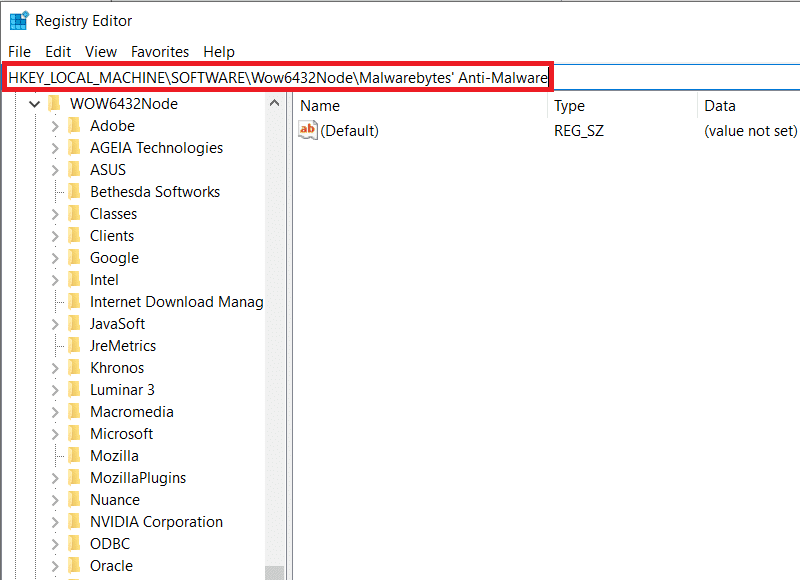
4. Ora è il momento di disinstallare Malwarebytes . Aprire l'applicazione e fare clic su Impostazioni(Settings) . Qui, passa alla scheda Il mio account(My Account) e quindi fai clic su Disattiva(Deactivate) .

5. Quindi, fai clic su Impostazioni di protezione(Protection ) , disattiva "Abilita modulo di autoprotezione"(“Enable self-protection module”) e chiudi l'applicazione.

6. Vai al sito Malwarebytes per (Malwarebytes)scaricare Malwarebytes Removal Tool(download Malwarebytes Removal Tool) . Una volta scaricato, avvia lo strumento di rimozione e segui le istruzioni sullo schermo per disinstallare Malwarebytes .
7. Riavvia il computer al termine della disinstallazione dello strumento Malwarebytes.
8. Torna al sito ufficiale di Malwarebytes e scarica l'ultima versione dell'applicazione.
9. Durante l'installazione dell'applicazione, deselezionare la casella accanto a Prova(Trial) e continuare l'installazione secondo le istruzioni sullo schermo.

10. Una volta installata, aprire l'applicazione e fare clic sul pulsante Attivazione(Activation button) . Inserisci il tuo ID di attivazione(Activation ID) e la chiave che abbiamo acquisito nel passaggio 3(Step 3) di questo metodo e premi Invio per goderti nuovamente Malwarebytes Premium .
L'errore di protezione web in tempo reale non dovrebbe essere un problema ora, tuttavia, vai avanti e controlla se l'errore persiste.
Consigliato: (Recommended:) come utilizzare Malwarebytes Anti-Malware per rimuovere il malware(How to use Malwarebytes Anti-Malware to remove Malware)
Oltre ai metodi precedenti, alcuni utenti hanno anche segnalato di aver risolto l'errore "Malwarebytes Real-Time Web Protection non si attiva" ripristinando il proprio sistema in un punto di ripristino prima che l'errore si verificasse. Consulta il seguente articolo per informazioni su come utilizzare i punti di ripristino del sistema(how to use system restore points) .
Related posts
Come Fix Application Error 0xc0000005
Come riparare Instagram non sarà Let Me Post Error
Come Fix Application Error 0xc000007b
Correggi Windows non può Connect a questo Network Error
Come Fix Application Error 0xc0000142
Come correggere l'errore 0x80000003
Correggi l'errore Yahoo Mail 0x8019019a
Correzione dell'errore 98 Terminazione SMS negata
Risolvi i messaggi di Snapchat che non inviano errori
Risolto il problema con Snapchat che non carica le storie
6 Ways a Fix Pending Transaction Steam Error
Come Fix Application Error 523
Fix Windows Update Error 0x80070020
Correggi l'errore di blocco del file di contenuti di Steam (2022)
Correggi l'errore dei file scaricati mancanti su Steam
Fix BAD_SYSTEM_CONFIG_INFO Error
Risolto il problema con Zoom Impossibile collegare il codice di errore 5003
Come Fix Google Drive Access Denied Error
Correggi Oops Qualcosa è andato storto su YouTube Error
Correggi l'errore JavaScript Discord all'avvio
